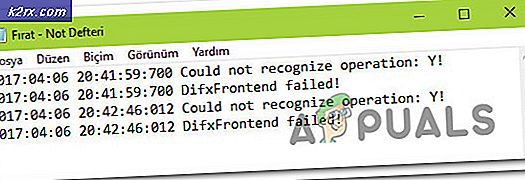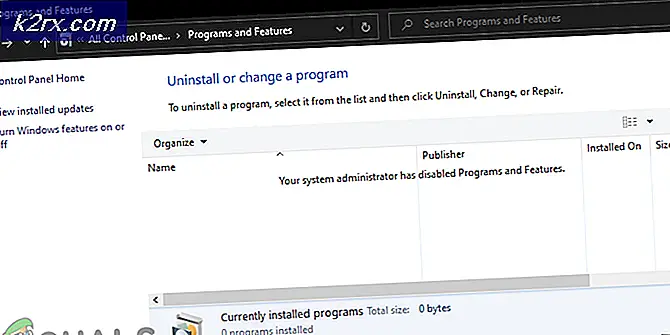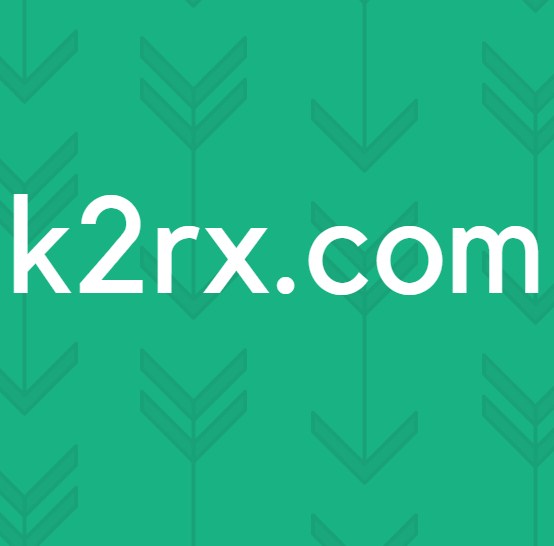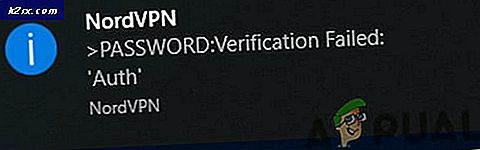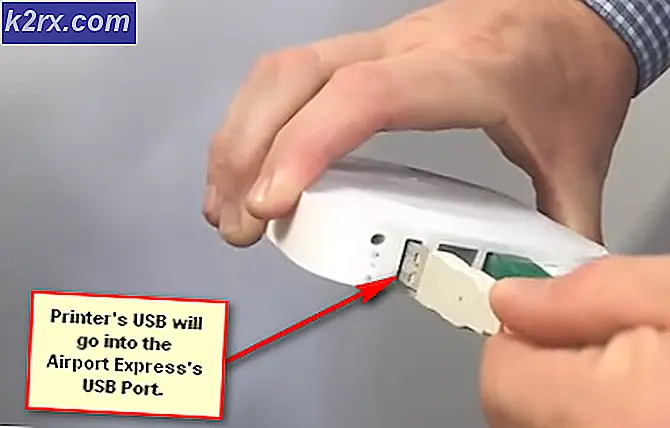GIẢI PHÁP: PC này có bố cục đĩa không được hỗ trợ cho phần mềm UEFI
Nhiều người dùng Windows đã nâng cấp lên Windows 10 từ phiên bản cũ hơn của Hệ điều hành gặp phải sự cố khi máy tính của họ không thể tải xuống và cài đặt Windows Updates. Bản cập nhật Windows đi kèm với rất nhiều cải tiến và sửa lỗi khác nhau và không thể tải xuống và cài đặt chúng là một vấn đề khá quan trọng. Người dùng bị ảnh hưởng bởi sự cố này thấy thông báo lỗi sau khi máy tính của họ cố gắng thử tải xuống Windows Updates qua Windows Update :
Không thể cài đặt Windows 10. Không thể cài đặt Windows vì PC này có bố cục đĩa không được hỗ trợ cho phần mềm UEFI.
Vấn đề này hầu như luôn luôn xuất hiện trong các máy tính có cả phần mềm UEFI và BIOS (về cơ bản là giống lai), và vấn đề này là do Windows 10 - và, mở rộng, mọi bản cập nhật Windows cho Windows 10 - Không thể cài đặt trên đĩa MBR (Master Boot Record) trên máy tính UEFI (ngay cả khi máy tính đó chỉ là một nửa UEFI) và chỉ có thể được cài đặt trên đĩa GPT (Bảng phân vùng GUID) trên máy tính đó. Hầu hết người dùng có phiên bản cũ của Windows được cài đặt trên đĩa MBR có thể nâng cấp thành công lên Windows 10, nhưng một khi họ làm, các vấn đề như phát sinh này.
Phần mềm UEFI là phần mềm mới nhất và lớn nhất trong phần mềm máy tính và được thiết kế để dần dần thay thế hoàn toàn BIOS. Mặt khác, GPT là lược đồ phân vùng mới nhất và lớn nhất cho Đĩa cứng và có nghĩa là thay thế MBR. GPT và UEFI được kết hợp với nhau như Windows 10 - và Windows Updates cho Windows 10 - chỉ có thể được cài đặt trên máy tính có phần mềm UEFI nếu chúng được cài đặt trên đĩa GPT.
Người dùng bị ảnh hưởng thấy thông báo lỗi được mô tả ở trên vì máy tính của họ đang cố gắng cài đặt Windows Updates trên máy tính ít nhất một nửa UEFI, nhưng HDD hoặc SSD mà phiên bản Windows 10 của họ được cài đặt có bố cục MBR chứ không phải bố cục GPT. Giải pháp đơn giản cho vấn đề này là thay đổi cách bố trí HDD hoặc SSD được đề cập đến GPT, nhưng làm như vậy trên một đĩa có Windows được cài đặt trên nó có khả năng làm hỏng phiên bản Windows được cài đặt trên nó và làm đĩa hoàn toàn không thể khởi động.
Mẹo CHUYÊN NGHIỆP: Nếu vấn đề xảy ra với máy tính của bạn hoặc máy tính xách tay / máy tính xách tay, bạn nên thử sử dụng phần mềm Reimage Plus có thể quét các kho lưu trữ và thay thế các tệp bị hỏng và bị thiếu. Điều này làm việc trong hầu hết các trường hợp, nơi vấn đề được bắt nguồn do một tham nhũng hệ thống. Bạn có thể tải xuống Reimage Plus bằng cách nhấp vào đâyTrong trường hợp này, giải pháp khả thi nhất cho vấn đề này là cài đặt Windows 10 từ đầu, và trong khi làm như vậy, định dạng toàn bộ HDD hoặc SSD được đề cập sao cho nó được chuyển thành GPT trong khi cài đặt phiên bản mới Windows 10 trên đó. Vì toàn bộ HDD / SSD mà phiên bản Windows 10 hiện tại của bạn được cài đặt sẽ bị xóa sạch trong quá trình này, bạn nên sao lưu bất kỳ và tất cả dữ liệu quan trọng được lưu trữ trên đó. Để làm như vậy, bạn có thể tạo một ảnh hệ thống của toàn bộ máy tính và sau đó khôi phục lại khi bạn đã cài đặt Windows 10 thành công, nhưng nếu bạn không biết cách tạo ảnh hệ thống, chỉ cần di chuyển bất kỳ và tất cả các tệp bạn không muốn mất thiết bị lưu trữ bên ngoài (chẳng hạn như ổ cứng ngoài / ổ cứng SSD hoặc USB) và sau đó khôi phục chúng và cài đặt lại tất cả các ứng dụng và chương trình đã cài đặt của bạn sau khi cài đặt sạch.
Để làm sạch cài đặt Windows 10 trên máy tính của bạn, chỉ cần làm theo hướng dẫn này . Tuy nhiên, trong quá trình cài đặt sạch, khi bạn truy cập vào ' Bạn muốn cài đặt Windows ở đâu? 'màn hình, hoàn thành các bước sau:
Từng người một, nhấp vào từng và từng phân vùng của ổ cứng / SSD mà phiên bản Windows 10 hiện tại của bạn được cài đặt để chọn chúng, sau đó bấm vào Xóa để xóa chúng.
Một khi bạn đã xóa tất cả các phân vùng của HDD / SSD được đề cập, đĩa sẽ hiển thị dưới dạng Drive X Unallocated Space ( X là số được chỉ định cho đĩa) với tổng kích thước của nó là toàn bộ đĩa. Nhấp vào Drive X Unallocated Space để chọn nó và sau đó bấm vào Next .
Một khi bạn làm như vậy và đi qua với việc cài đặt sạch Windows 10, Windows sẽ tự động biến không gian chưa phân bổ trên đĩa thành các phân vùng thực tế, và đĩa cũng sẽ được chuyển thành GPT trên đường đi.
Mẹo CHUYÊN NGHIỆP: Nếu vấn đề xảy ra với máy tính của bạn hoặc máy tính xách tay / máy tính xách tay, bạn nên thử sử dụng phần mềm Reimage Plus có thể quét các kho lưu trữ và thay thế các tệp bị hỏng và bị thiếu. Điều này làm việc trong hầu hết các trường hợp, nơi vấn đề được bắt nguồn do một tham nhũng hệ thống. Bạn có thể tải xuống Reimage Plus bằng cách nhấp vào đây